En el modo diseño, puedes agregar botones de acción para ejecutar estas funciones:
3. Actualizar Valor en Otra Hoja
4. Enviar Correo Personalizado
5. Combinar Botones Te permite ejecutar múltiples acciones a través de un clic en un botón de acción, por ejemplo, simultáneamente ejecutar Crear Nota de Envío (Convertir Registros) y Orden de Venta Confirmada (Actualizar Valores).
6. Crear botones de acción para acceder a tus herramientas de uso frecuente.
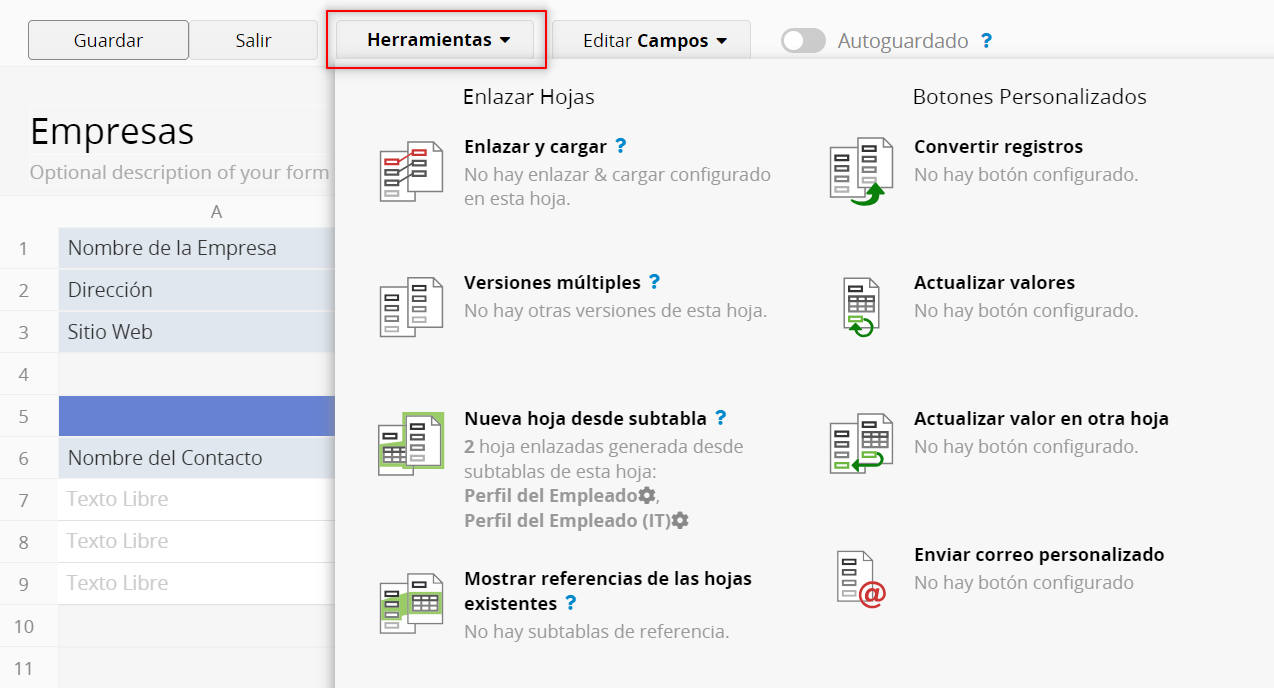
Puedes modificar los botones personalizados existentes desde el modo diseño al ir a la sección Botones Personalizados y hacer clic en el nombre del botón que deseas modificar. Guarda los cambios al terminar.
Estas configuraciones se encuentran bajo Modo Diseño > Formulario > Acciones.
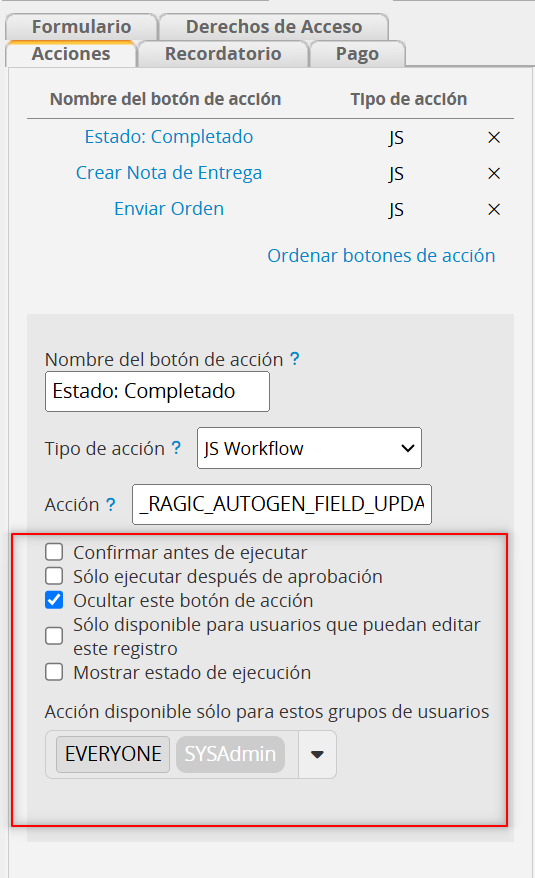
Nota: Los botones personalizados bajo herramientas de formulario, incluyendo Convertir Registro, Actualizar Valores, Actualizar Valor en Otra Hoja, y Enviar Correo Personalizado, no pueden ser agregados a través de la barra de lateral izquierda o creada al copiar el código. Estos deben ser agregados a través de la configuración de botones.
Para prevenir que los usuarios accidentalmente hagan clic en los botones de acción, puedes configurar Confirmar antes de ejecutar. Con esta configuración, los usuarios tendrán que confirmar si desean ejecutar el botón de acción.
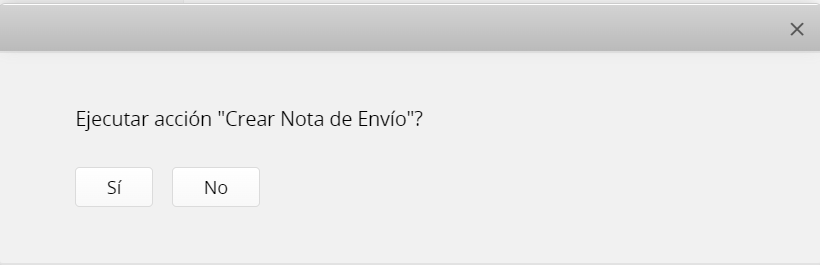
En algunas situaciones, el ejecutar botones de acción puede hacer cambios significantes en los registros existentes. Para tener otra capa de seguridad, puedes configurar botones de acción para que sean ejecutables sólo al ser aprobados en el flujo de aprobación.
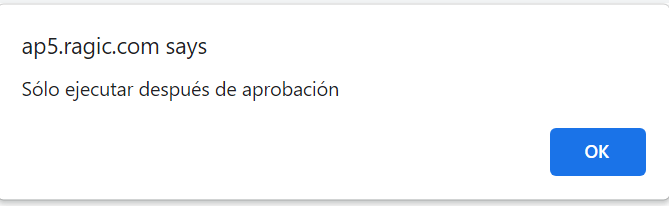
Si deseas ocultar algunos botones de acción, por ejemplo, después de combinar dos botones de acción, no tendrás la opción de eliminar los botones de acción previos, pero puedes ocultarlos para prevener que sean ejecutados accidentalmente.
Los botones ocultos se mostrarán en color gris claro en la lista de botones de acción.
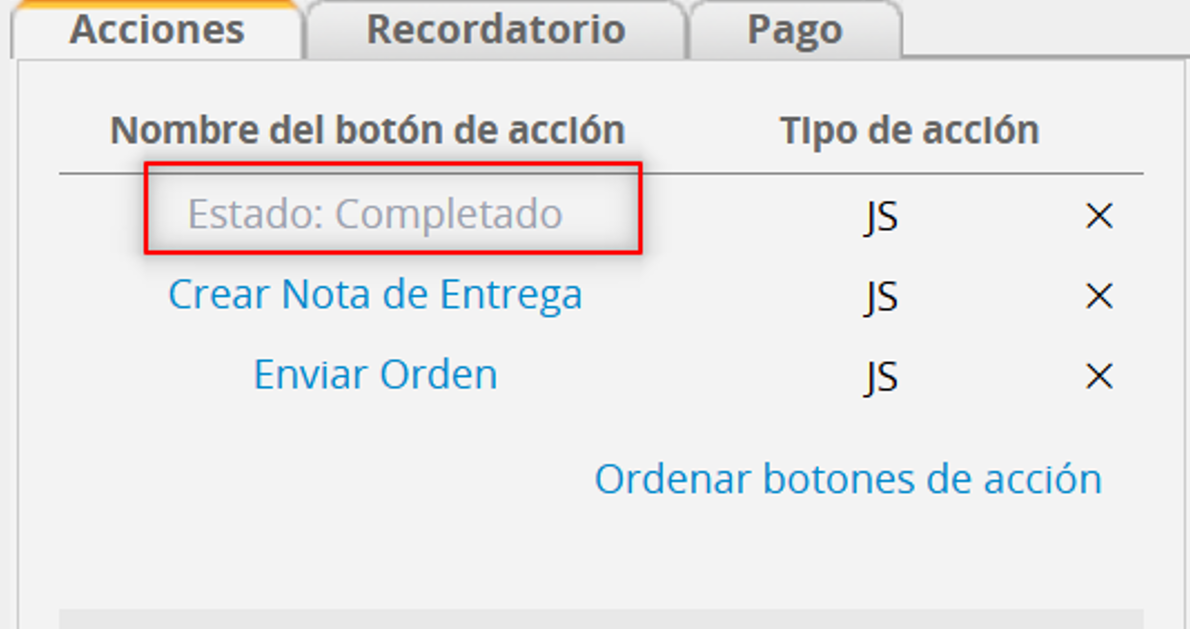
Es muy común que una hoja sea accesible para múltiples grupos de usuarios, con diferentes premisos de acceso.
Por ejemplo, mientras que un grupo de usuarios puede ser "Espectador" quien sólo puede ver los registros, "Administrador" o "Usuario Avanzado" en la misma hoja, podrían modificar registros. En la mayoría de casos los usuarios con el acceso de "Espectador" no podrán ver o hacer clic en el botón de acción. Como resultado, puedes tener un mayor control sobre los derechos de acceso para cada botón de acción a través de esta configuración adicional.
Por defecto, los botones de acción están disponibles para el grupo de usuarios EVERYONE (Todos), lo cual significa que quien sea que tenga acceso a tu hoja podrá ejecutar esta acción. Puedes hacer clic en la flecha de menú desplegable bajo "Acción disponible para estos grupos de usuarios" para seleccionar los grupos a los cuales deseas otorgar acceso.
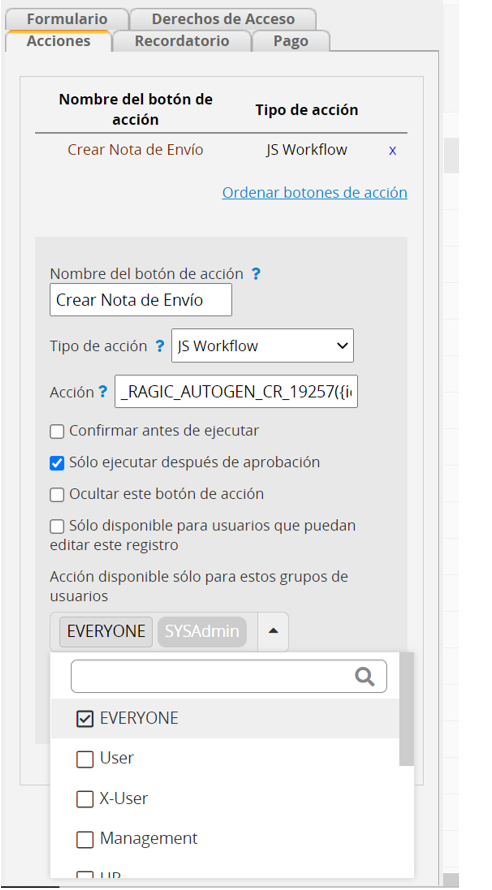
Si en ocasiones deseas permitir a los usuarios modificar registros con botones de acción, pero sólo los registros en los que tienen permisos de edición, puede elegir Sólo disponible para usuarios que puedan editar este registro. Con esta configuración, el botón de acción estará disponible sólo en los registros que los usuarios pueden editar, y no en los registros que sólo pueden ver.
Al habilitar esta configuración, un indicador de progreso se mostrará en la esquina inferior izquierda. Esto ayuda a prevenir malentendidos o dudas sobre el funcionamiento del botón o fallas del sistema cuando algunas acciones toman más tiempo para ejecutar.
Puedes quitar los botones de acción bajo el Modo Diseño > Formulario > Acciones > clic en la x junto al botón de acción que no necesitas > Guarda los cambios.
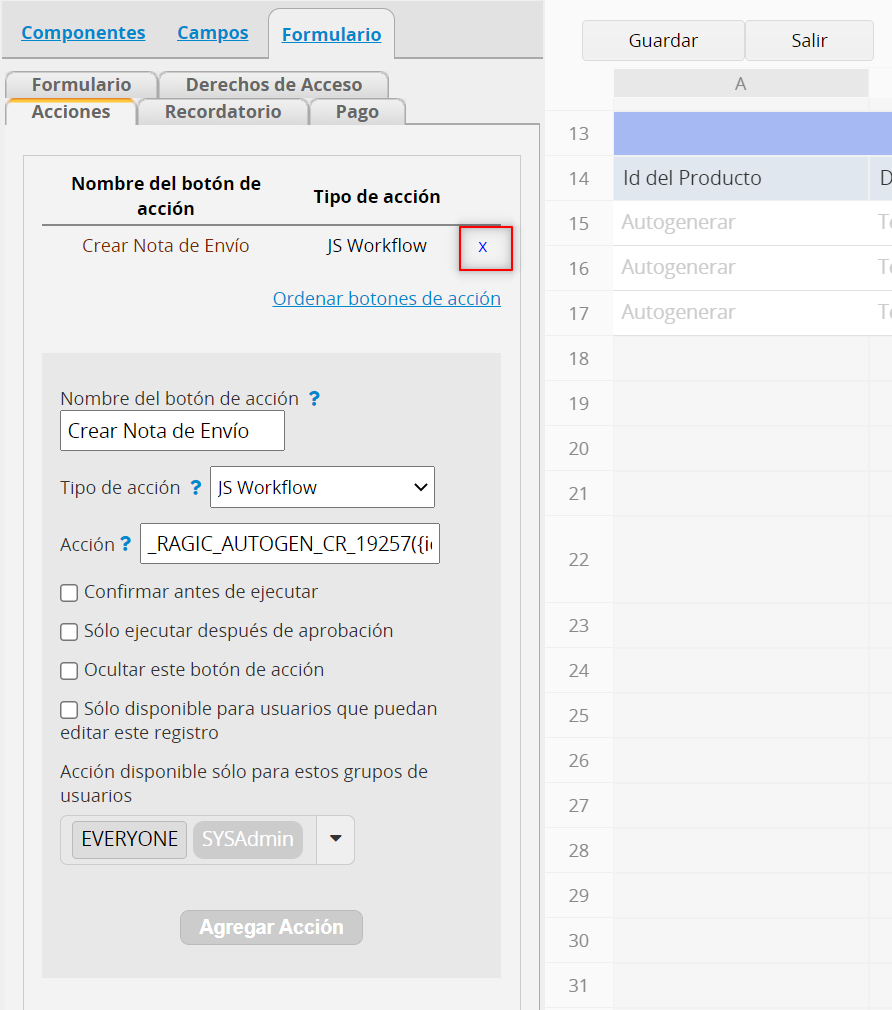
1. Escanear código QR para ejecutar botones de acción usando Acción código de barra.
2. Agregar botones de acción en campos.
3. Ocultar o bloquear botones de acción a través de formato condicional, por favor vea este artículo.
4. Poner un ID de campo como un parámetro en la dirección de enlace para que puedas ir a diferentes páginas según su valor de campo a través del botón de acción.